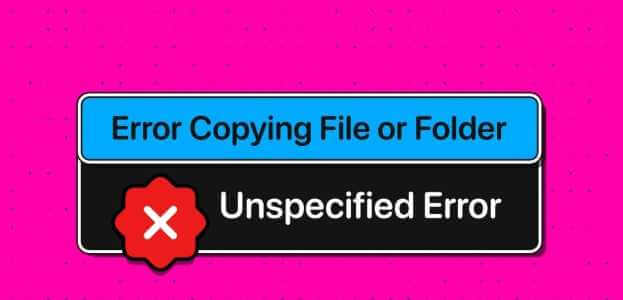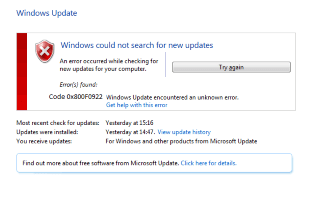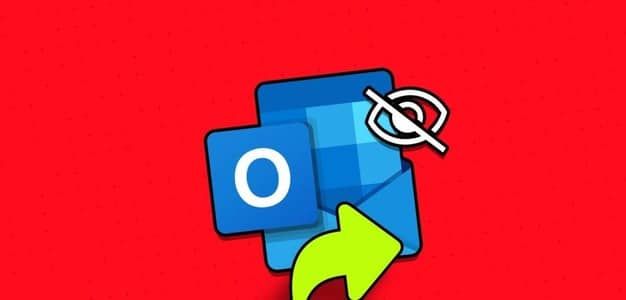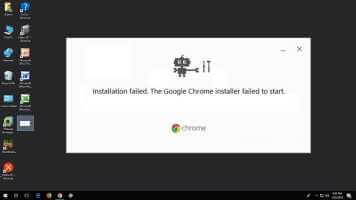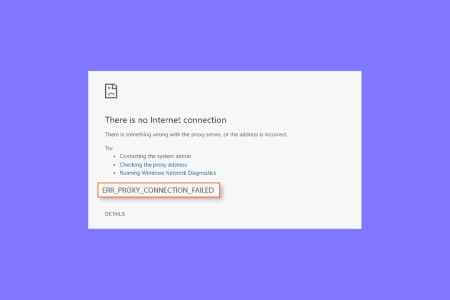AutoPlay er en nyttig Windows-funksjon som starter avspilling av innhold fra en flyttbar medieenhet og utfører forhåndsdefinerte handlinger deretter. Men hvis autorun ikke svarer Når en flyttbar enhet er tilkoblet , kan vi hjelpe deg med å feilsøke. Enten Autorun ikke vises på grunn av feil innstillinger eller en feil i Windows-tjenester, bør du gå gjennom feilsøkingstipsene nedenfor for å fikse Autorun som ikke fungerer på Windows 11 for godt. La oss komme i gang.
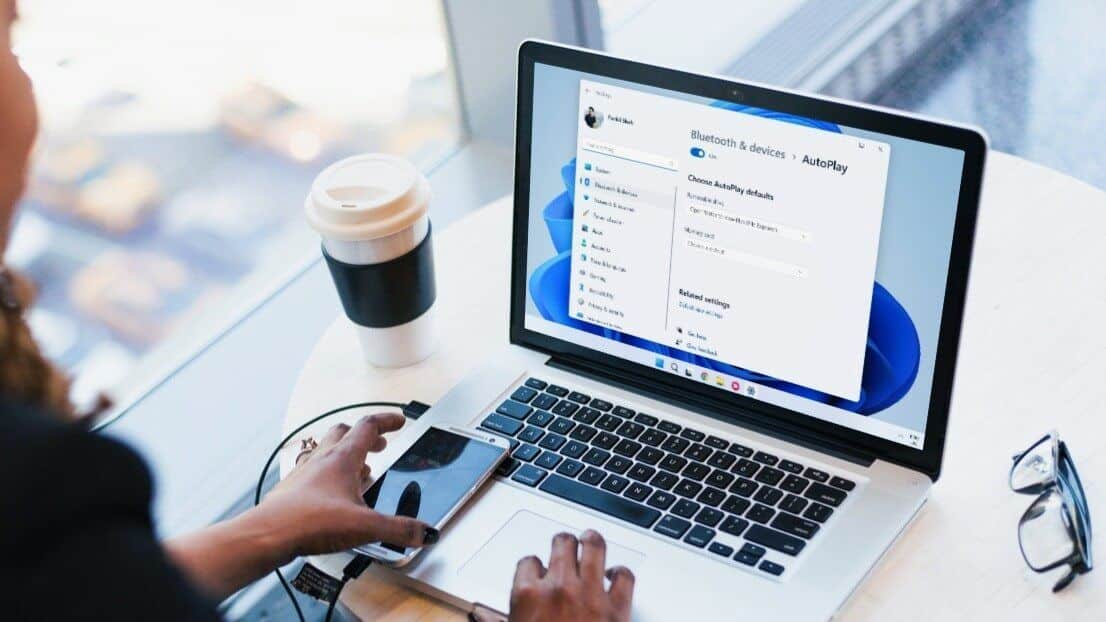
1. Aktiver Autoplay
Noen ganger er det de enkle tingene du ignorerer. Derfor bør du først sjekke om du har aktivert Windows autorun. Du kan prøve å slå den av og på igjen.
Trinn 1: Høyreklikk startmeny og velg Innstillinger fra listen.
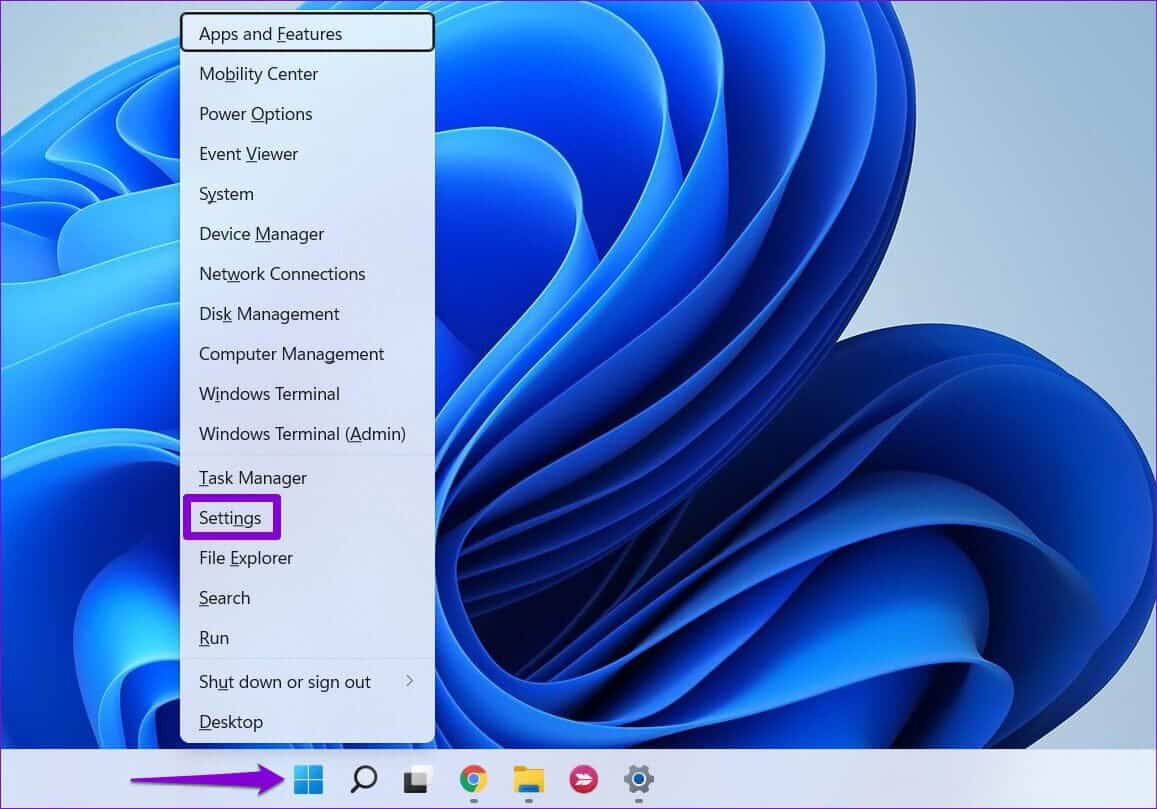
Trinn 2: Gå til Kategorien Bluetooth og enheter og klikk Auto spill til høyre for deg.
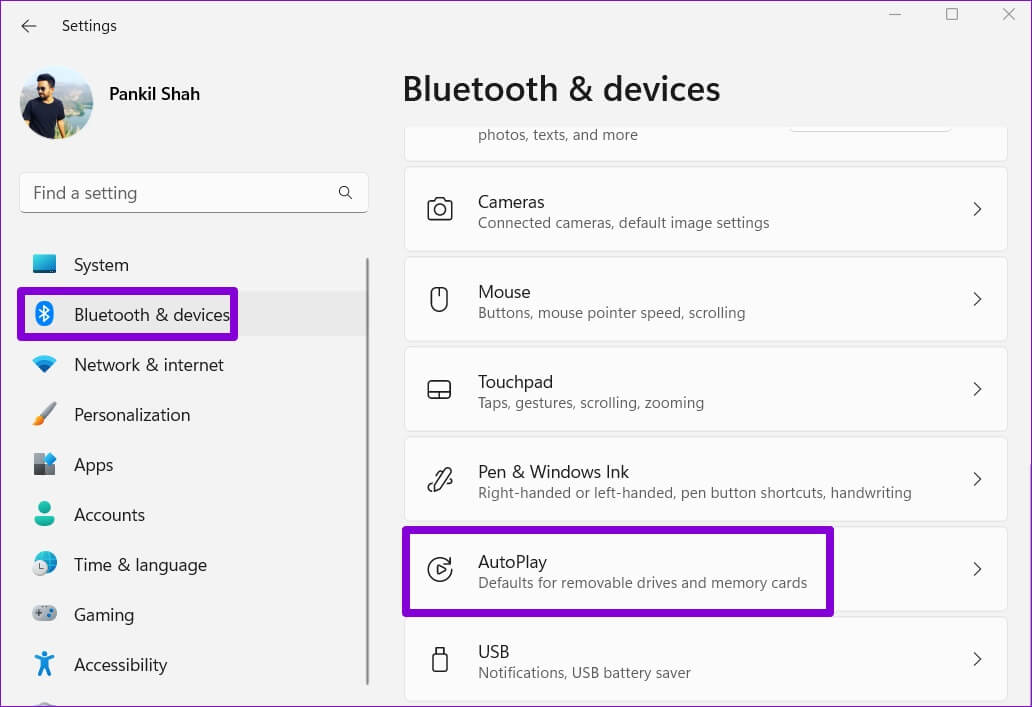
Steg 3: Aktiver bryteren for Bruk Autokjør for alle medier og enheter. Hvis den allerede er på, prøv Slå den av og deretter på igjen.
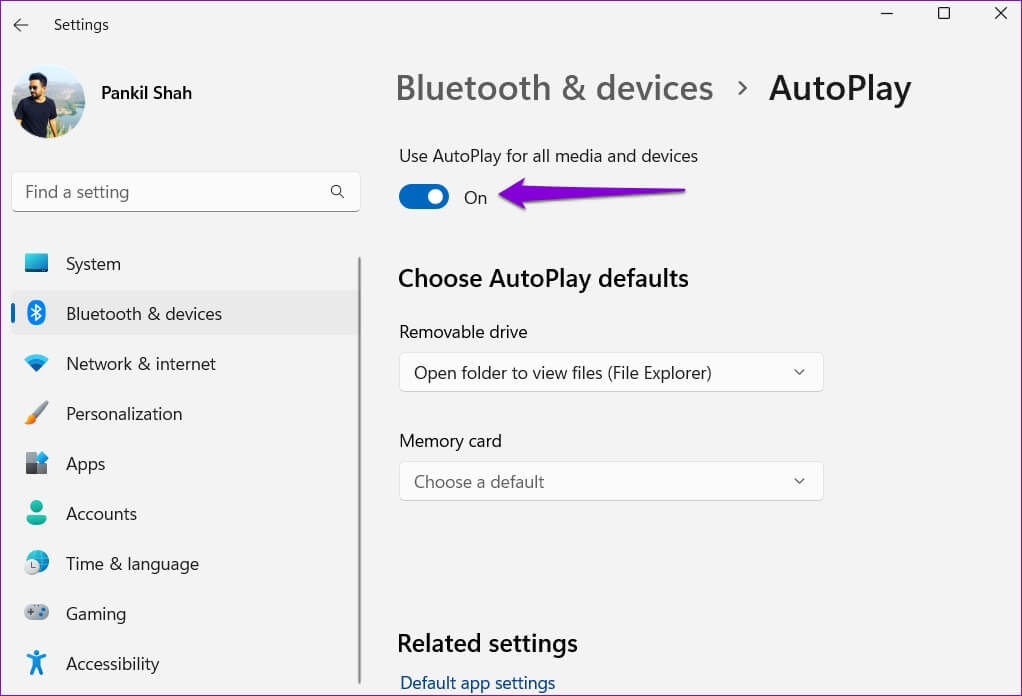
Sett inn en flyttbar enhet for å teste autoplay-funksjonen og se om den fungerer.
2. Aktiver varsler for automatisk avspilling
Windows 11 lar deg administrere varslingspreferansene dine for hver applikasjon og tjeneste separat. Hvis du deaktiverer autoavspillingsvarsler, vil du ikke motta noen varsler når datamaskinen din oppdager en flyttbar medieenhet.
Følg trinnene nedenfor for å aktivere automatisk avspilling av varsler på Windows 11.
Trinn 1: Klikk på Windows -tast + I å skru på Innstillinger -app. i en System-fanen , Klikk Varsler.
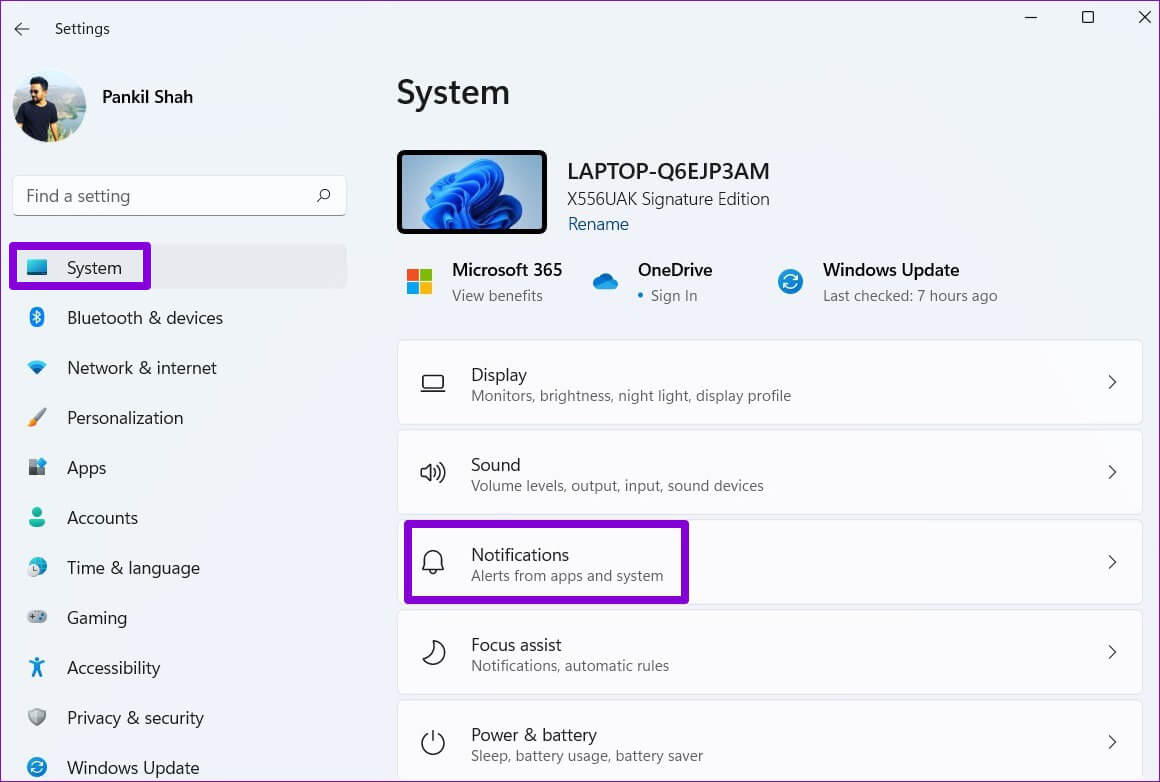
Trinn 2: Rull ned for å velge Finn og aktiver nøkkelen ved siden av Auto spill.
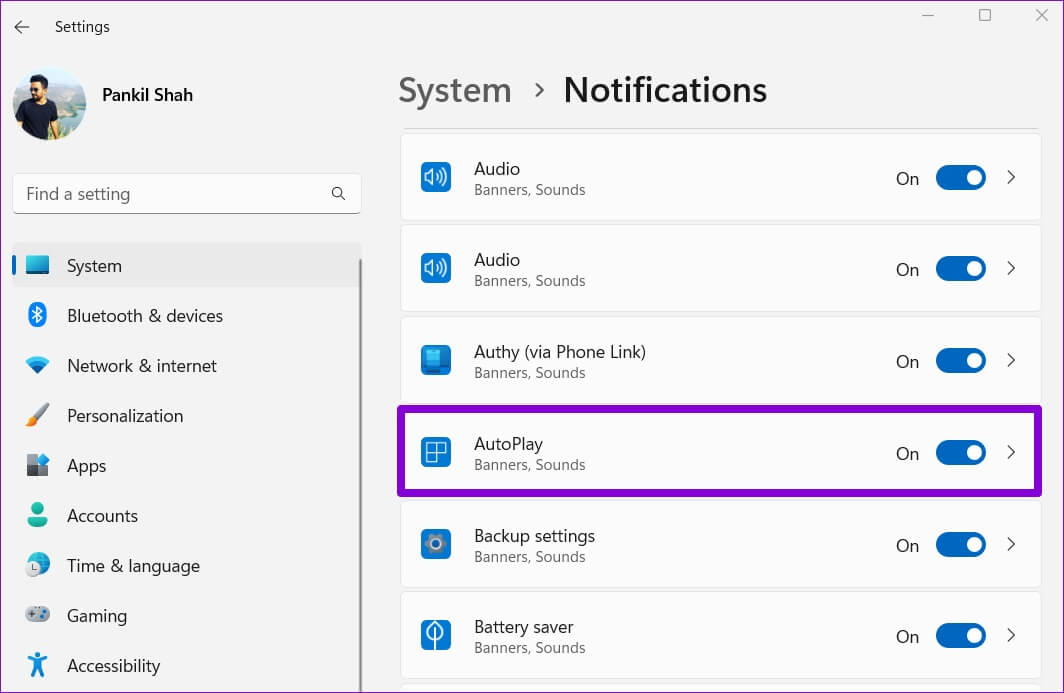
Når den er aktivert, test autoplay-funksjonen på nytt.
3. Konfigurer SHELL-tjenesten for å oppdage enheter
Shell Hardware Detection-tjenesten er ansvarlig for å gi varsler om autorun-maskinvarehendelser. Hvis tjenesten ikke kjører i bakgrunnen, vil ikke autorun fungere. Slik fikser du det.
Trinn 1: Klikk på Windows -tast + R Å åpne Kjør dialogboksen , Og skriv services.msc , og trykk Enter.
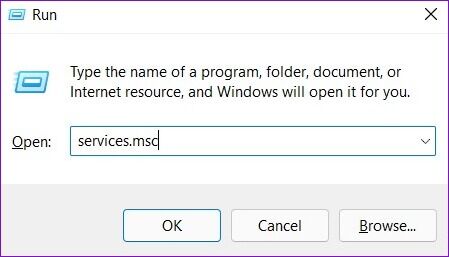
Trinn 2: Lokaliser Tjenestested for Shell Hardware Detection Og dobbeltklikk den for å åpne dens egenskaper.
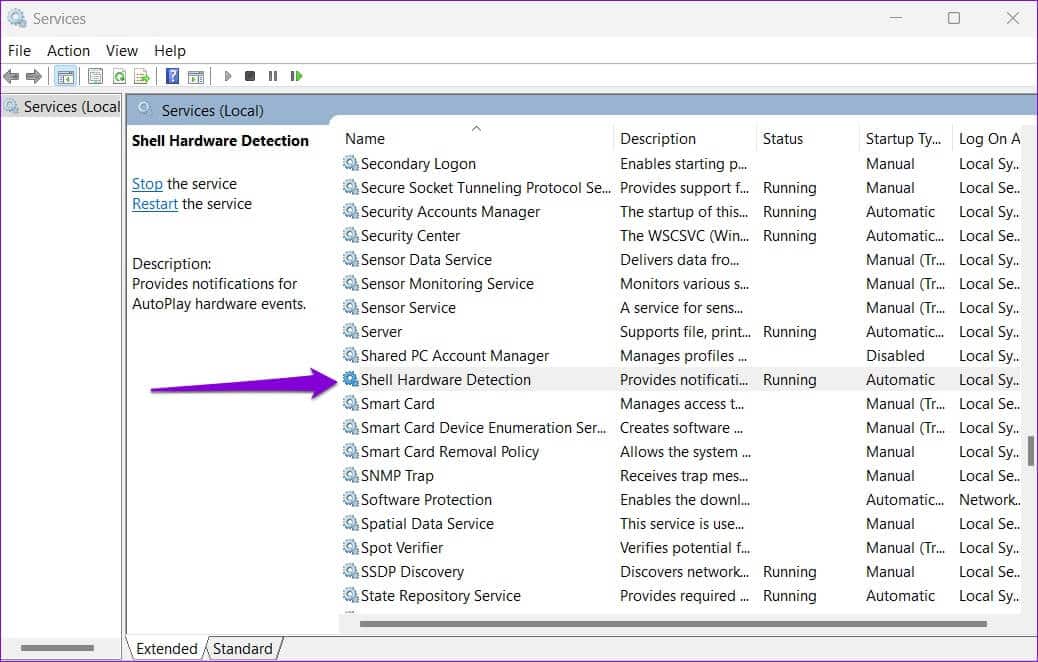
Steg 3: Endre oppstartstypen til Automatisk og klikk på Bruk.
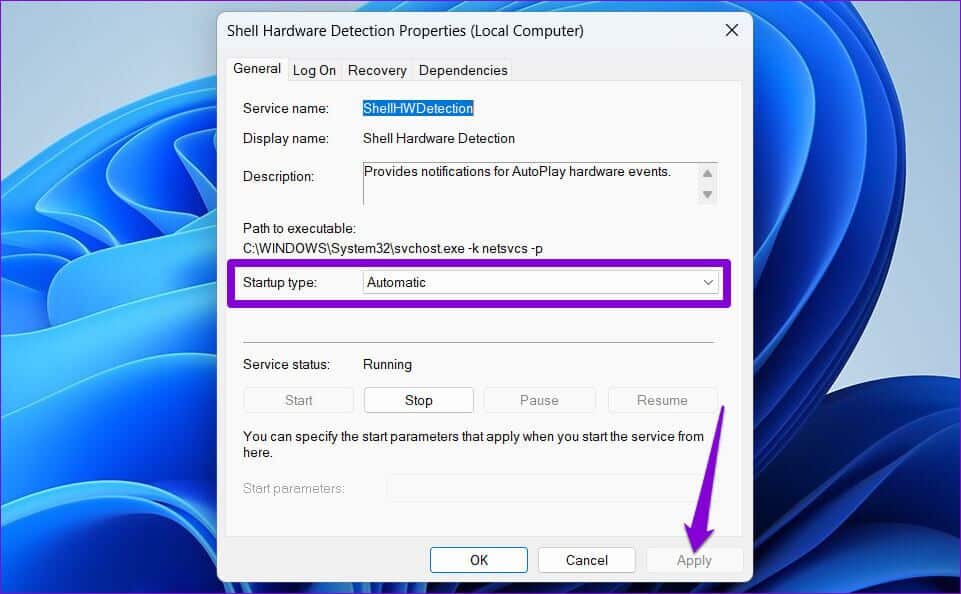
Start datamaskinen på nytt Etter det og se om autorun fungerer.
4. Tilbakestill autoavspillingsinnstillingene
Hvis problemet vedvarer selv etter at du har konfigurert Shell Hardware Detection-tjenesten, kan du tilbakestille autostarten for å starte på nytt. Slik gjør du det.
Trinn 1: Klikk Søk kode på Oppgavelinje , Og skriv kontrollpanel , og trykk Enter.
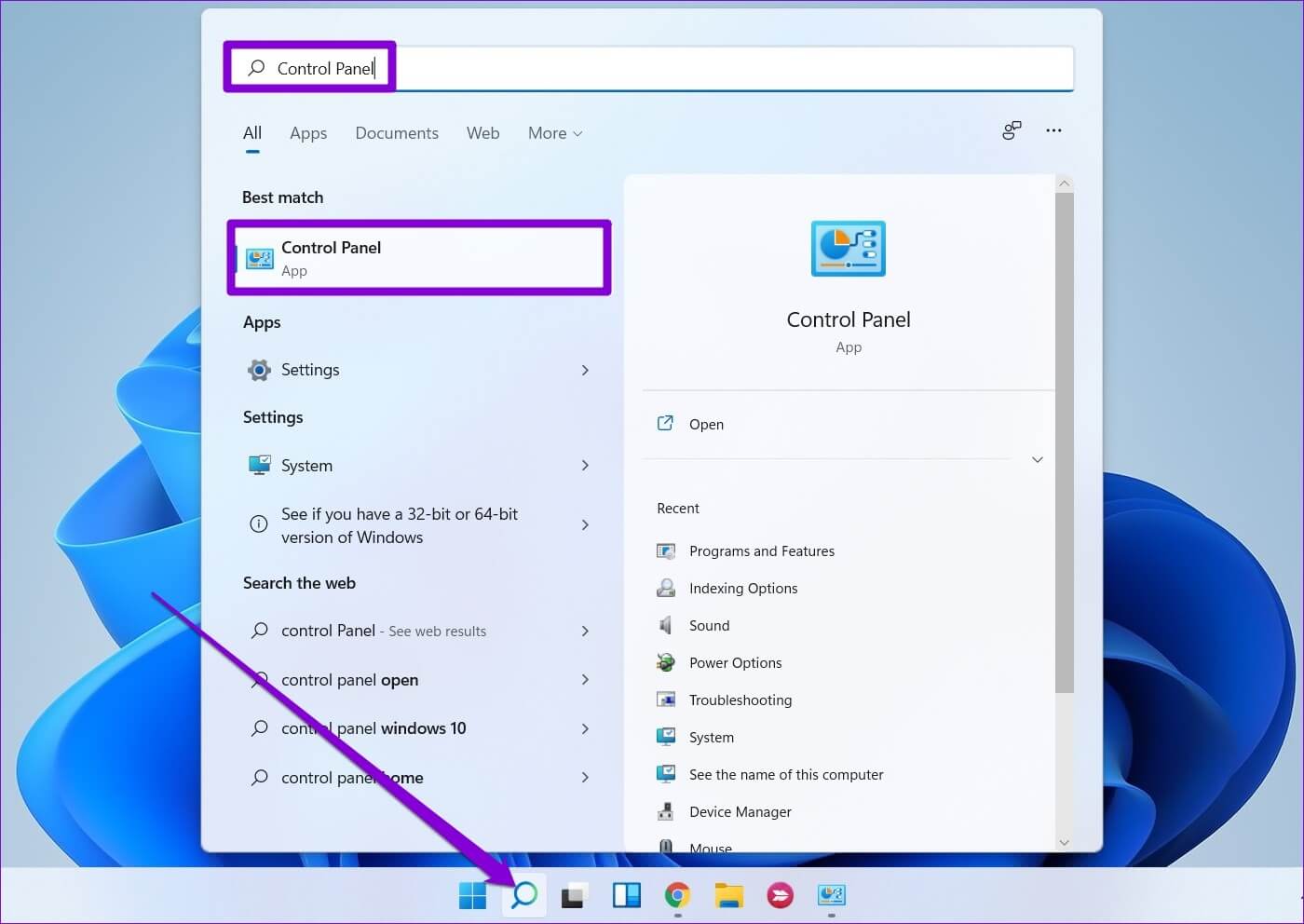
Trinn 2: Endre visningstype til store ikoner og klikk Auto spill.
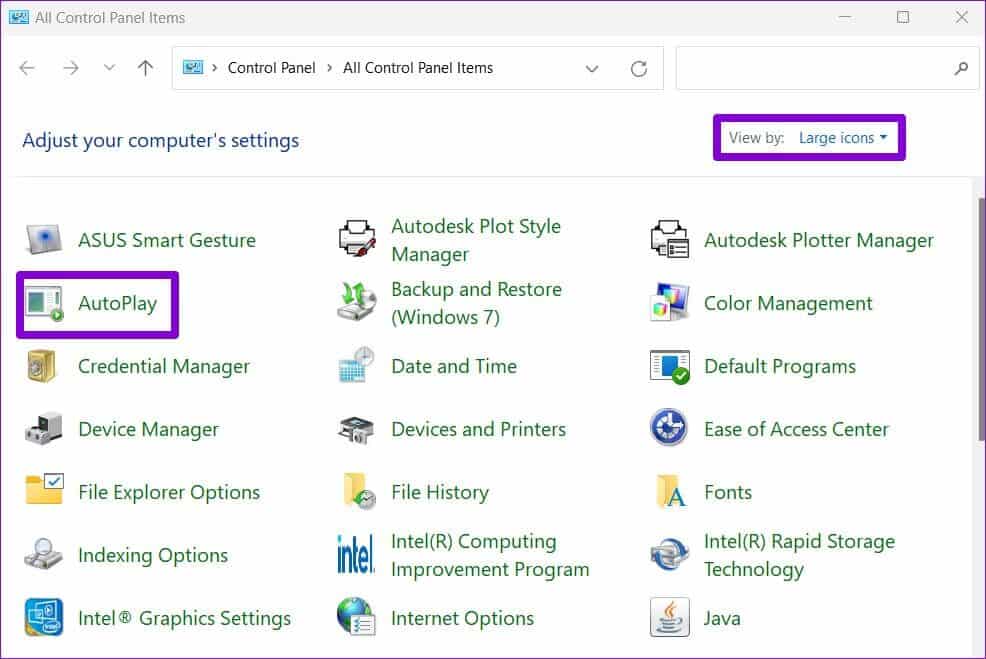
Steg 3: Klikk Nullstille alle Standard instillinger i nedre venstre hjørne.
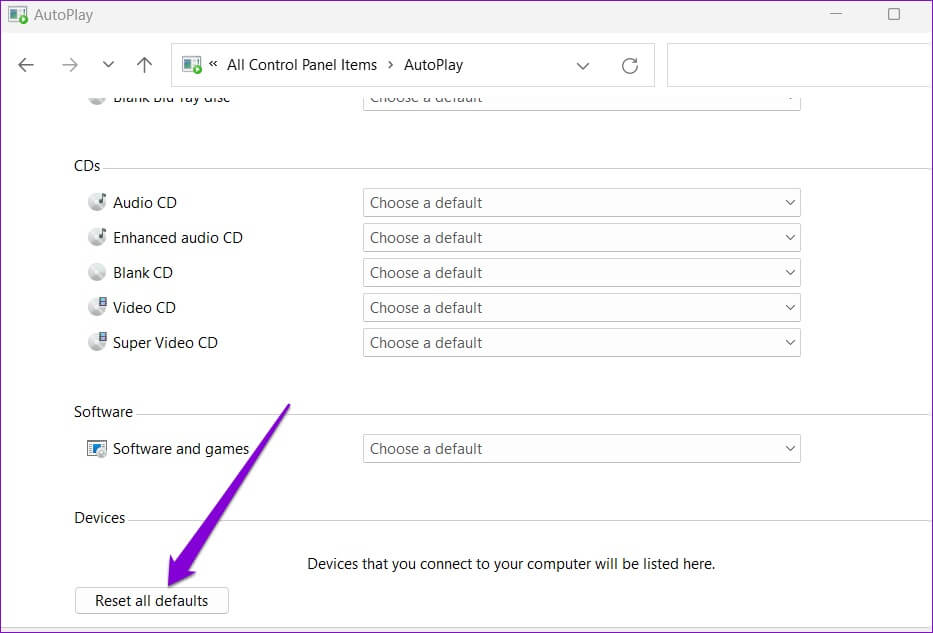
5. Sjekk innstillingene for gruppepolicy
lar deg Redaktør for lokal gruppepolicy Administrer ulike systeminnstillinger på Windows. Hvis du deaktiverer autoavspilling derfra, vil ikke funksjonen fungere uansett hva du gjør. Slik aktiverer du det.
Merk at Group Policy Editor bare er tilgjengelig i Pro, Enterprise og Education-utgavene av Windows. Så hvis du bruker Windows 11 eller Windows 10 Home-versjon, hopp over denne metoden.
Trinn 1: Klikk på Windows -tast + R å starte Kjør dialog. Skrive gpedit.msc I felten Open og trykk på Enter.
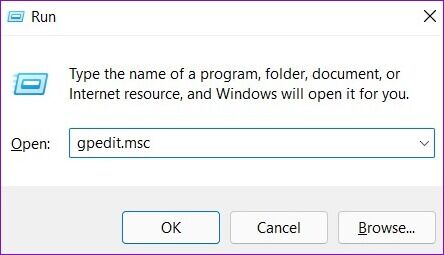
Trinn 2: på Lokalt gruppepolicyredigeringsvindu , bruk den venstre ruten for å flytte til neste mappe.
Datamaskinkonfigurasjon\Administrative maler\Windows-komponenter\AutoPlay-policyer
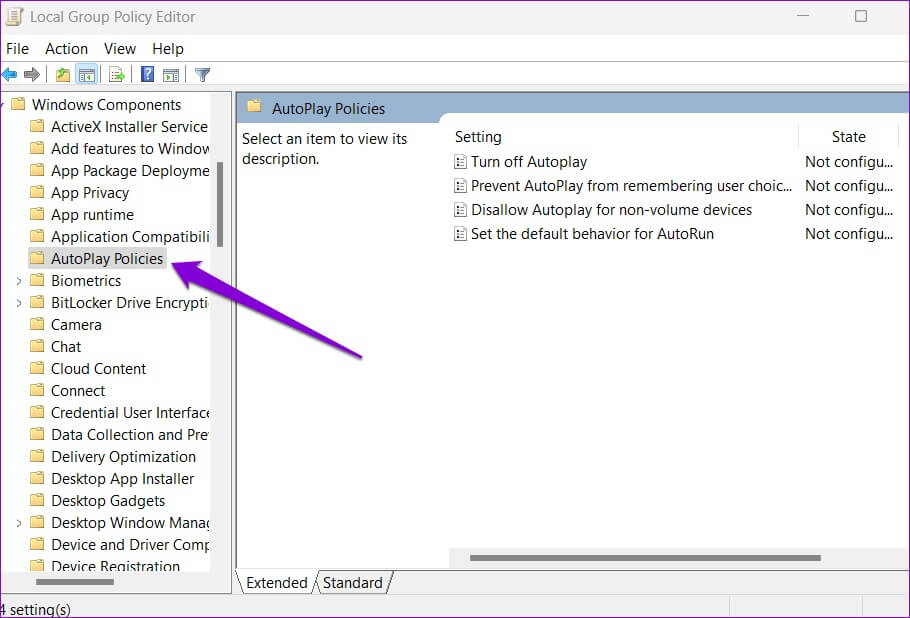
Steg 3: Dobbeltklikk "Slå av autoavspilling" til høyre for deg.
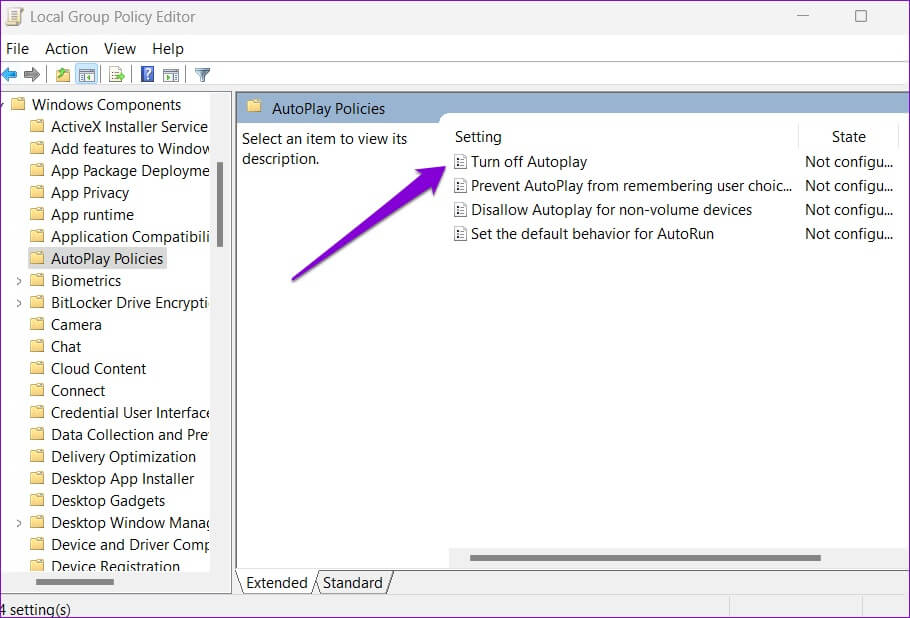
Trinn 4: Lokaliser gått i stykker og klikk Applikasjon.
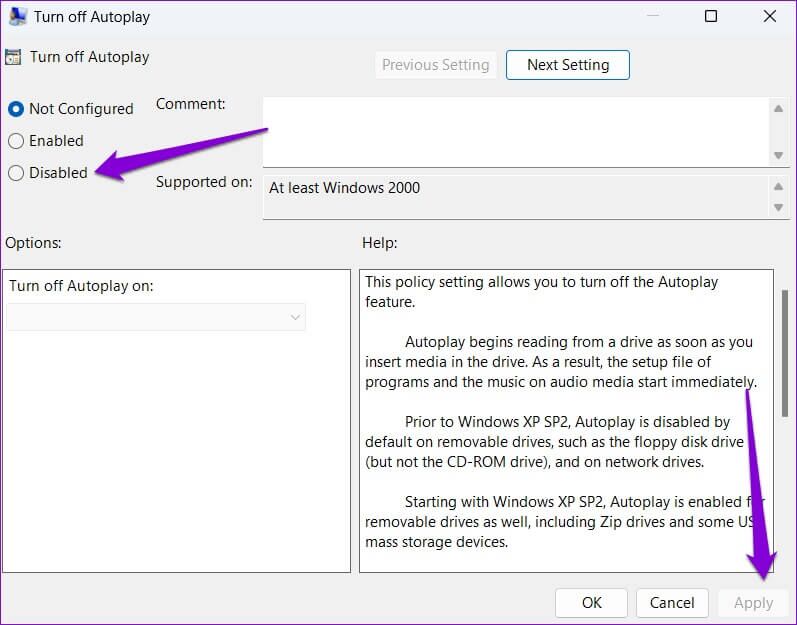
Når du har fullført trinnene ovenfor, skal autoavspilling fungere igjen.
6. TWEAK OPPTAKSFILER
Hvis du ikke har tilgang til Local Group Policy Editor, kan du bruke følgende registertriks for å fikse autorun på Windows 11.
Siden Registerredigering inneholder viktige filer for Windows og dets tjenester, anbefaler vi at du følger trinnene nøye ogSikkerhetskopier alle registerfiler før du gjør noen endringer.
Trinn 1: Klikk på Windows-tast + S Å åpne Windows-søk. Skriv inn Registerredigering i boksen og velg Kjør som administrator.
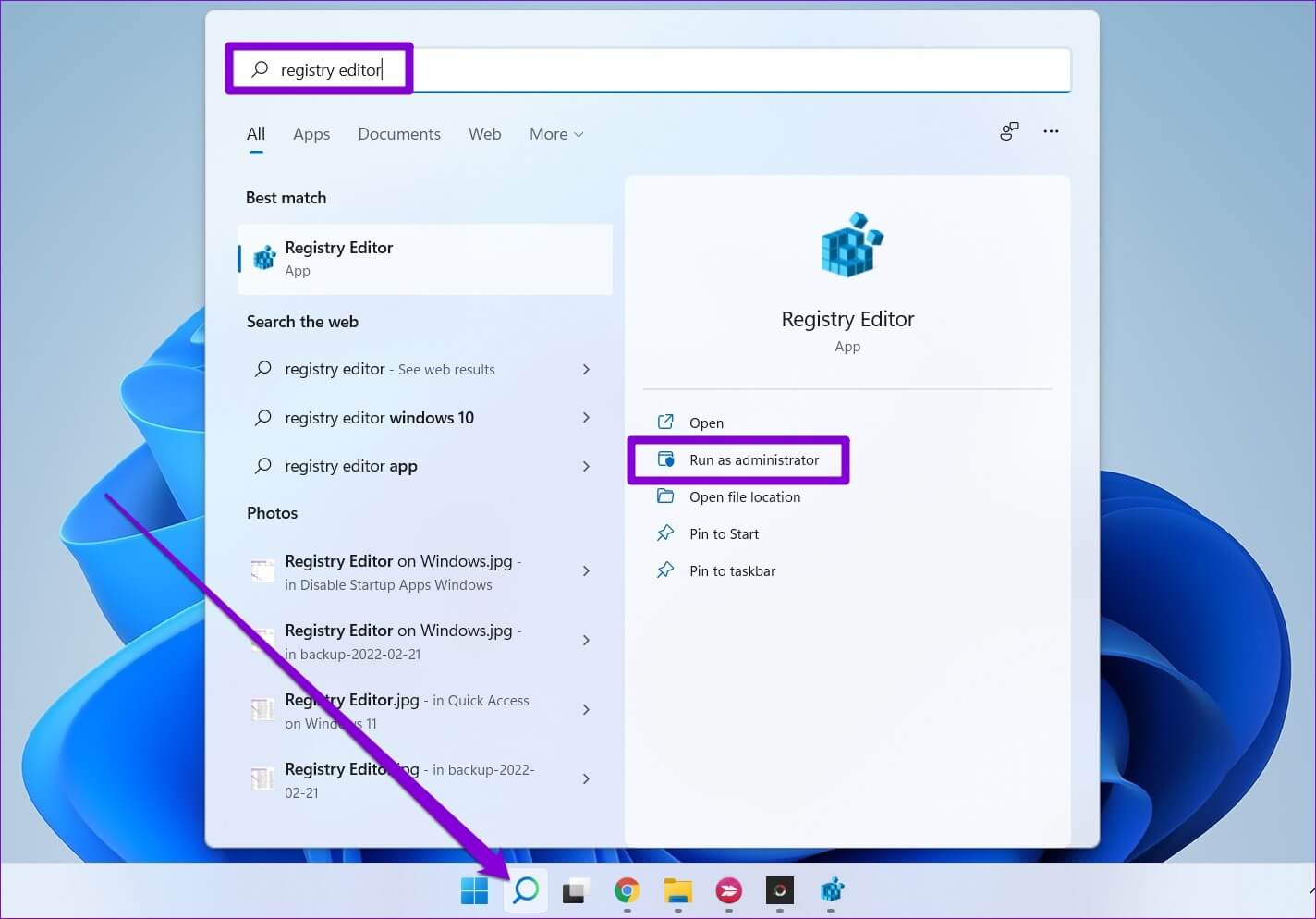
Trinn 2: Klikk Ja på Kontrollmelding vises på Brukerkonto (UAC).
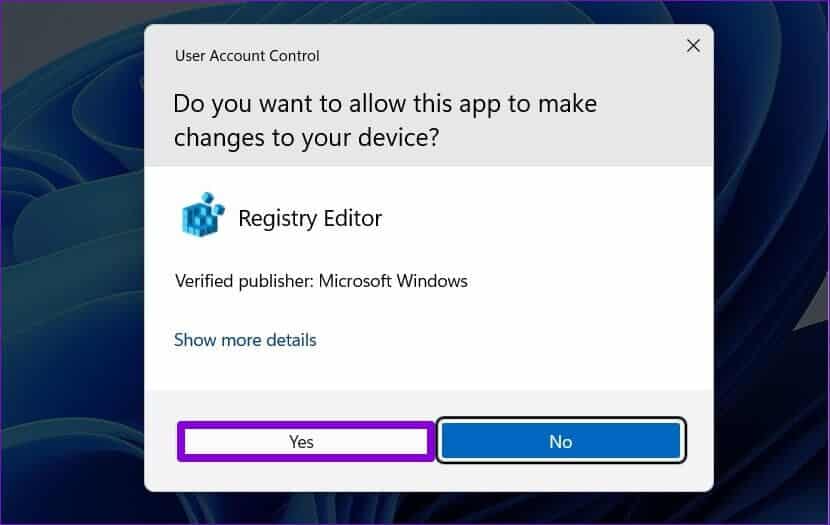
Steg 3: på Registerredigeringsvinduet , bruk adressefeltet øverst for å gå til neste tast:
HKEY_LOCAL_MACHINE \ SOFTWARE \ Microsoft \ Windows \ Currentversion \ Policies \ Explorer
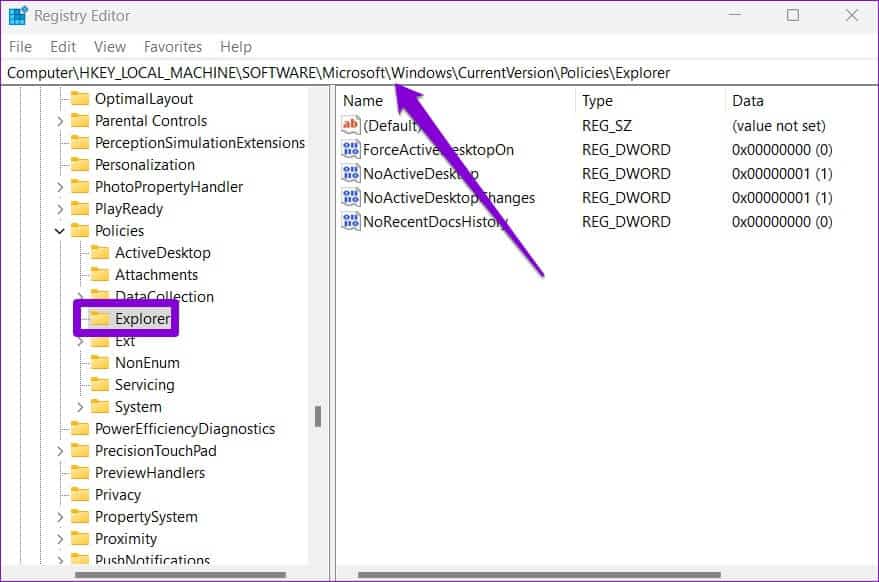
Trinn 4: Velg på høyre side Finn NoDriveTypeAutoRun-registerverdien.
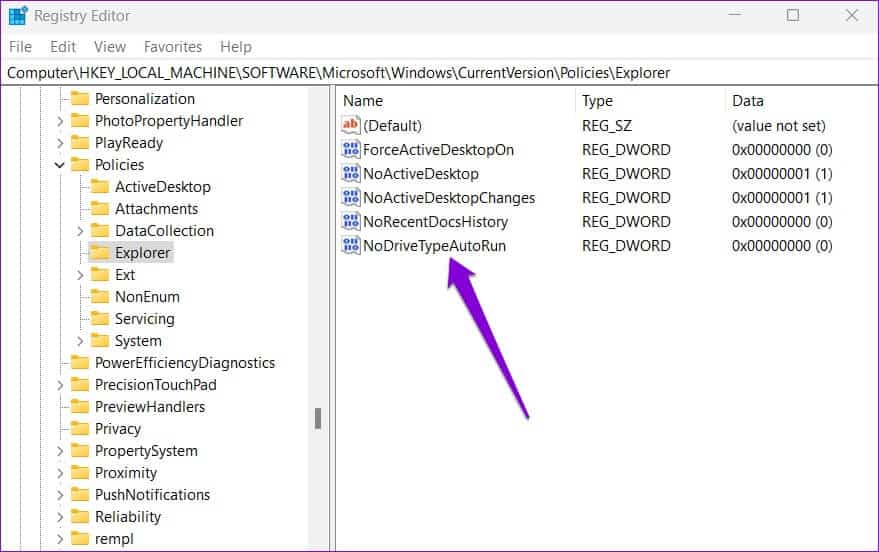
Hvis du ikke finner den, høyreklikk på Utforsker-tasten , og gå til ny , og velg DWORD-verdi (32-bit). Hva som helst NoDriveTypeAutoRun.
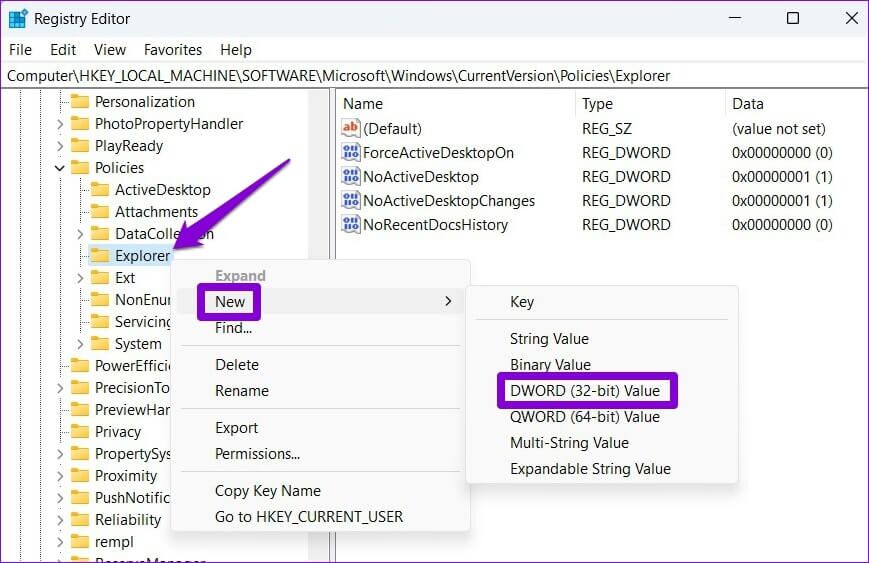
Trinn 5: Dobbeltklikk NoDriveTypeAutoRun. endring verdi data eie til 91 og klikk OK.
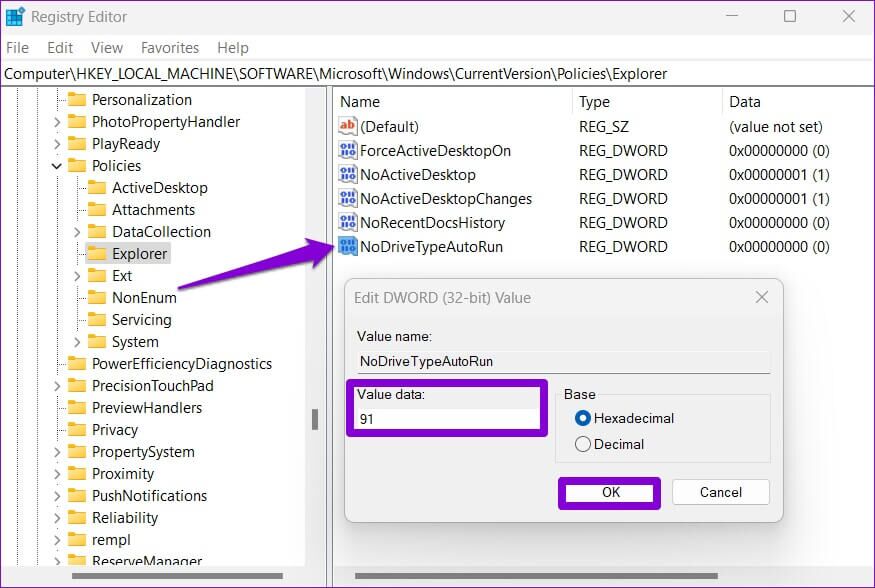
komme ut av Registerredigeringsvinduet Start datamaskinen på nytt for å bruke endringene. Etter det skal autoavspilling fungere som før.
Plug and play
Autorun kan være svært nyttig hvis du ofte kobler USB-stasjoner, minnekort, CDer og andre medieenheter til datamaskinen. Noen ganger kan funksjonen ikke fungere og irritere deg. Det vil imidlertid ikke ta lang tid å fikse det ved hjelp av feilsøkingstipsene ovenfor.